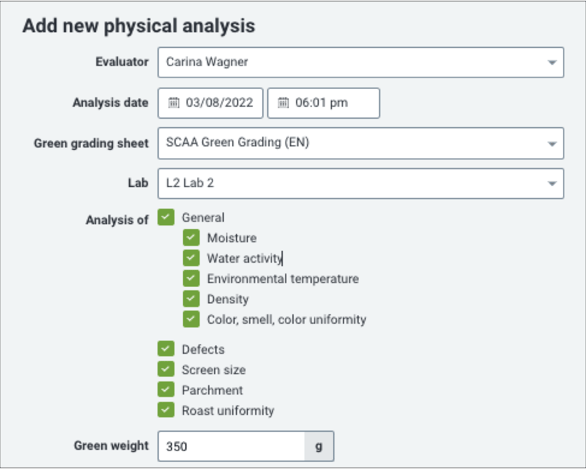Ce manuel vous donne un aperçu de comment entrer les informations de classification de café vert et comment les réviser en ligne.
Ce manuel explique les points suivants:
- Créer une nouvelle analyse physique
- Configurer une session physique
- Revoir les informations de classification de café vert
Créer une nouvelle analyse physique
Dans la sous-section physique, vous pouvez mesurer et enregistrer les échantillons et lots de café vert suivants :
- Humidité
- Masse volumique
- Activité de l’eau
- Défauts
- Crible
- Différence après déparchage
- Et plus encore !
Il y a différentes façons de créer une session
- Via la page de vue d'ensemble d'analyse physique
- Via la page Échantillons ou Stocks de café vert
- Via la page du lot
- Via le tableau de bord
Via la page de vue d'ensemble d'analyse physique
- Allez sur Qualité > Physique dans le menu pour aller à la page de vue d'ensemble d'analyse physique.
- Cliquez sur + Ajouter une analyse physique pour créer une nouvelle analyse physique.
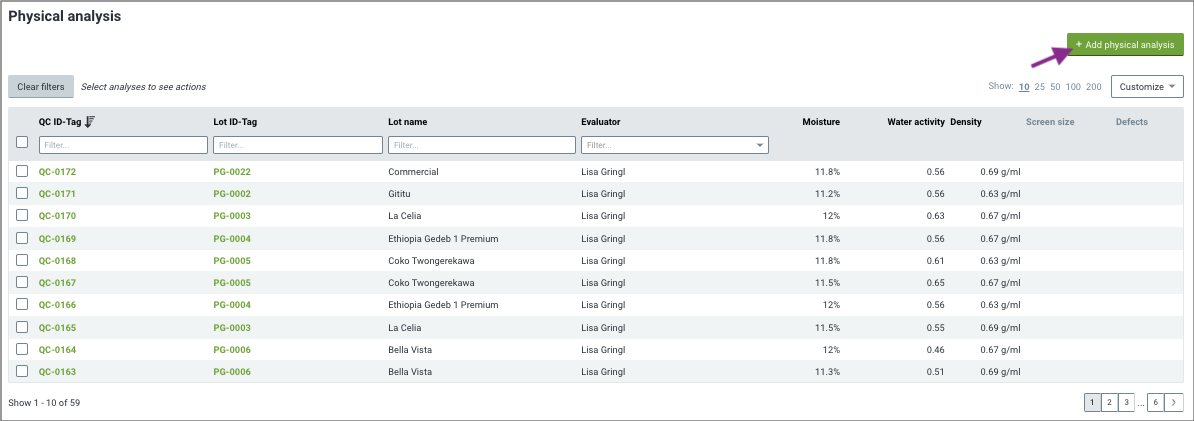
Via la page Échantillons ou Stocks de café vert
- Allez sur la page de vue d'ensemble soit des Échantillons soit des Stocks de café vert, selon le type de lot.
- Cochez la case à côté des lots auxquels vous voulez ajouter des informations.
- Une barre de menu s'affiche en haut du tableau. Cliquez sur Qualité > Classification de café vert.
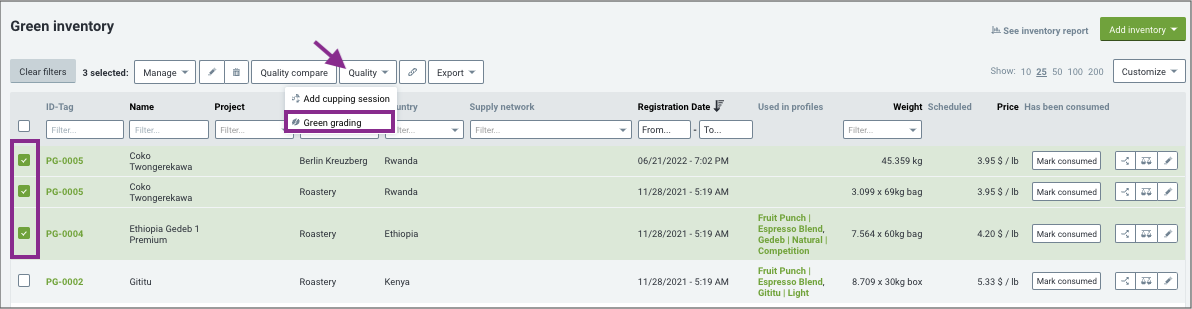
Via la page du lot
- Allez à la page de détails du lot en cliquant sur le numéro SG ou PG correspondant.
- Faites défiler vers le bas vers la section Qualité et cliquez sur le bouton Ajouter une classification de café.
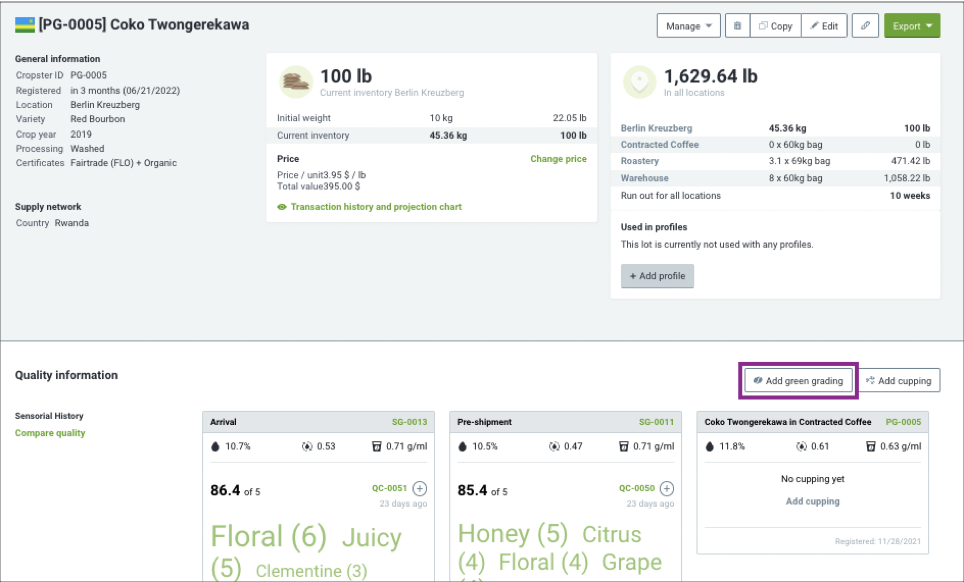
Via le tableau de bord
- Après connexion, vous serez redirigé vers le tableau de bord.
- Cliquez sur + Ajouter > + Classification de café vert pour configurer une analyse physique.
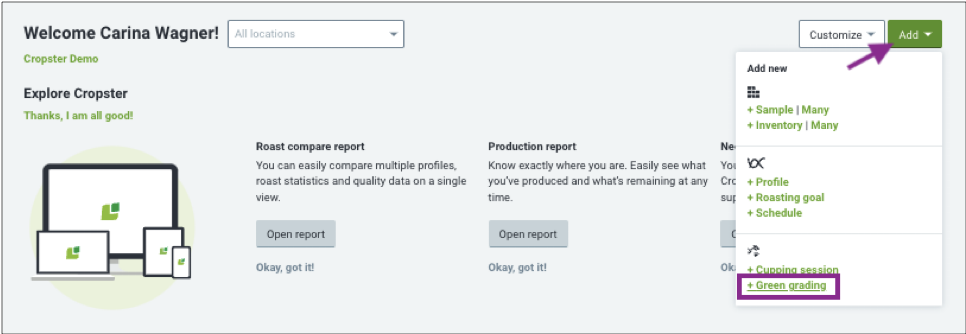
Configurer une analyse physique
- Créer la session:
- Évaluateur: sera prérempli avec l'utilisateur connecté.
- Lab: sélectionnez le Lab.
- Analyse de: cochez la case à côté de l'information que vous voulez suivre.
- Poids de café vert: entrez le poids du lot.
- Échantillons: entrez le nom des échantillons ou une étiquette ID dans l'outil de Recherche rapide pour les ajouter à votre session ou cliquez sur + Recherche d'échantillon avancée pour rechercher vos échantillons via le tableau.
- Pour accélérer les choses, le tableau est limité à juste afficher des lots et des échantillons enregistrés le mois dernier. Ajustez tout simplement le filtre de date d'enregistrement si vous ne pouvez pas trouver le lot désiré. (1)
- Vous pouvez également changer l'ordre des échantillons/lots sur le tableau en faisant un glissé/déposé des lots sélectionnés pour arriver au classement correct. (2)
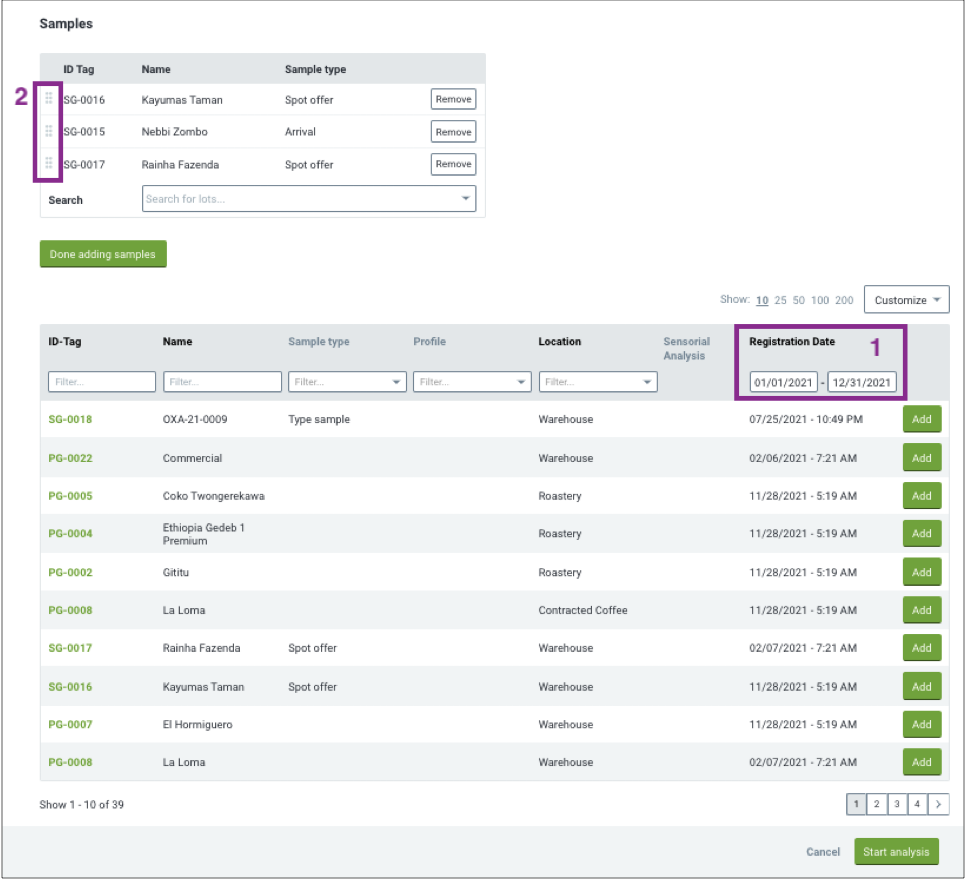
- Cliquez sur Démarrer l'analyse.
- Renseignez les informations analysées et cliquez sur Sauver l'analyse
Vous ne devez pas remplir obligatoirement tous les champs. - Une fois que vous avez fini, cliquez sur le bouton Sauvegarder & fermer.
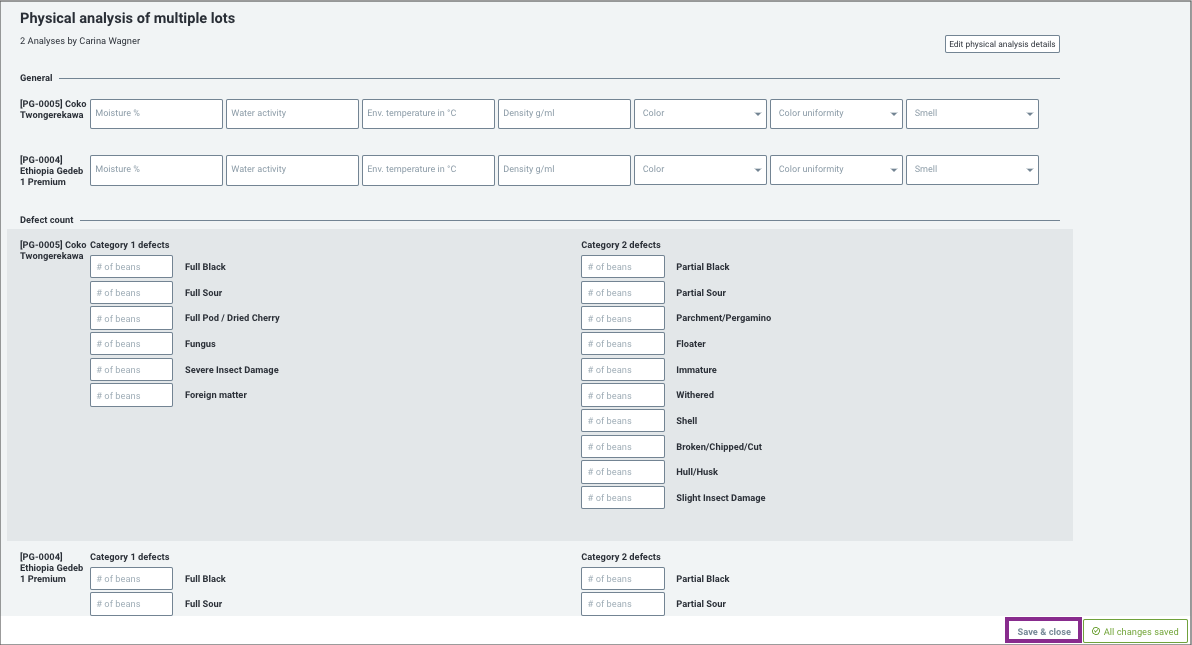
Revoir les informations de classification de café vert
Les informations de Classification de café vert sont disponibles :
Dans la section analyse physique
Les informations de classification de café vert pour chaque lot peuvent être trouvés dans la vue d'ensemble de la section analyse physique (Qualité > Physique) sous un numéro QC unique. 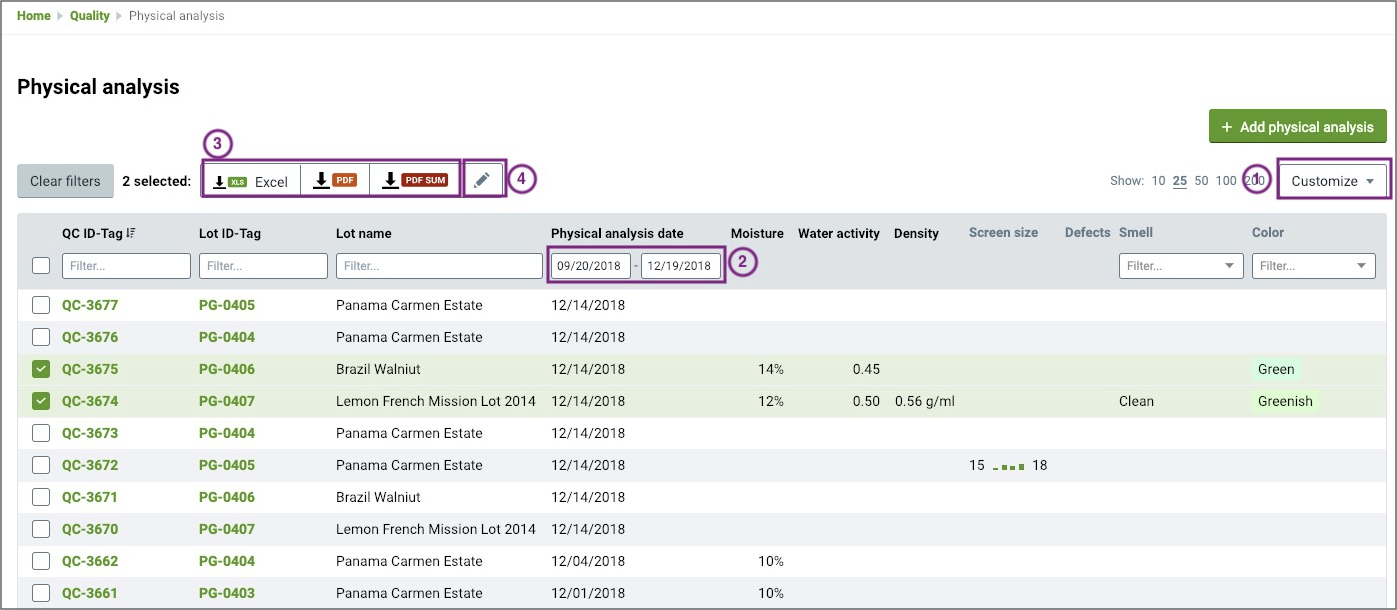
- Cliquez sur le bouton Personnaliser et sélectionnez les informations à afficher dans la vue d'ensemble.
- Utilisez les Filtres en haut du tableau pour rechercher des informations spécifiques, par ex. "toutes informations de classification de café vert entrées les 7 derniers jours".
- Exportez les données en cochant la case à gauche du tableau. Un menu en haut du tableau vous permettant de choisir le format de votre exportation s'affichera.
- Éditez vos données en cliquant l'icône Stylo dans la barre de menu en haut du tableau.
Dans la page de détails du lot
En cliquant sur l'étiquette ID (numéro PG ou SG) de vos grains verts, vous serez redirigé vers la page de détails du lot.
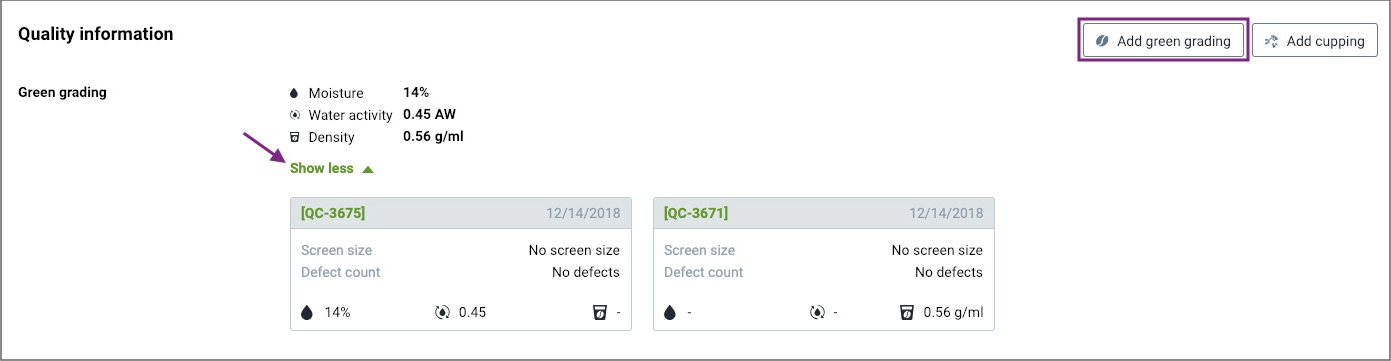
- Faites défiler vers la section Informations de qualité pour voir les informations de Classification des grains dans le lot en question.
- Cliquez sur Afficher plus pour voir des informations plus détaillées sur les différents tests réalisés.
- Si vous voulez ajouter des informations cliquez sur Ajouter une classification de café vert.
Félicitations ! Vous pouvez maintenant ajouter des informations de classification de café vert.
Merci d'être client Cropster ! Si vous avez des commentaires, des questions ou des préoccupations, n'hésitez pas à nous contacter en envoyant un ticket d'assistance directement sur support.cropster.com.
Nous créons notre logiciel et faisons des altérations sur la base des retours de nos utilisateurs, nous sommes donc impatients de voir ce que vous avez à dire !